迅捷PDF转换器将PDF转换为CAD文件方法
2022-09-09 12:44:01作者:极光下载站
PDF文件我们平时经常在使用和编辑,有的时候我们需要将PDF文件转换为CAD文件的的这种情况,我们可以在迅捷pdf转换器这款软件中进行转换,转换是非常快的,将需要转换的PDF文件添加进来,选择转换为CAD文件的格式,最后进行转换就好了,我们在转换的时候不用特别注意什么,你可以转换一个PDF文件,也可以将多个PDF文件同时进行转换,转换后你也不用担心内容缺漏或者画面不清晰等,是十分友好的,下面是关于如何使用迅捷PDF转换器将PDF转换为CAD文件的具体操作方法,有需要的小伙伴们可以自己试着操作一下看看。

方法步骤
1.将鼠标点击【CAD转换】选项,然后选择【PDF转换CAD】选项,在中间点击一下加号将想要转换的PDF文件添加进来。
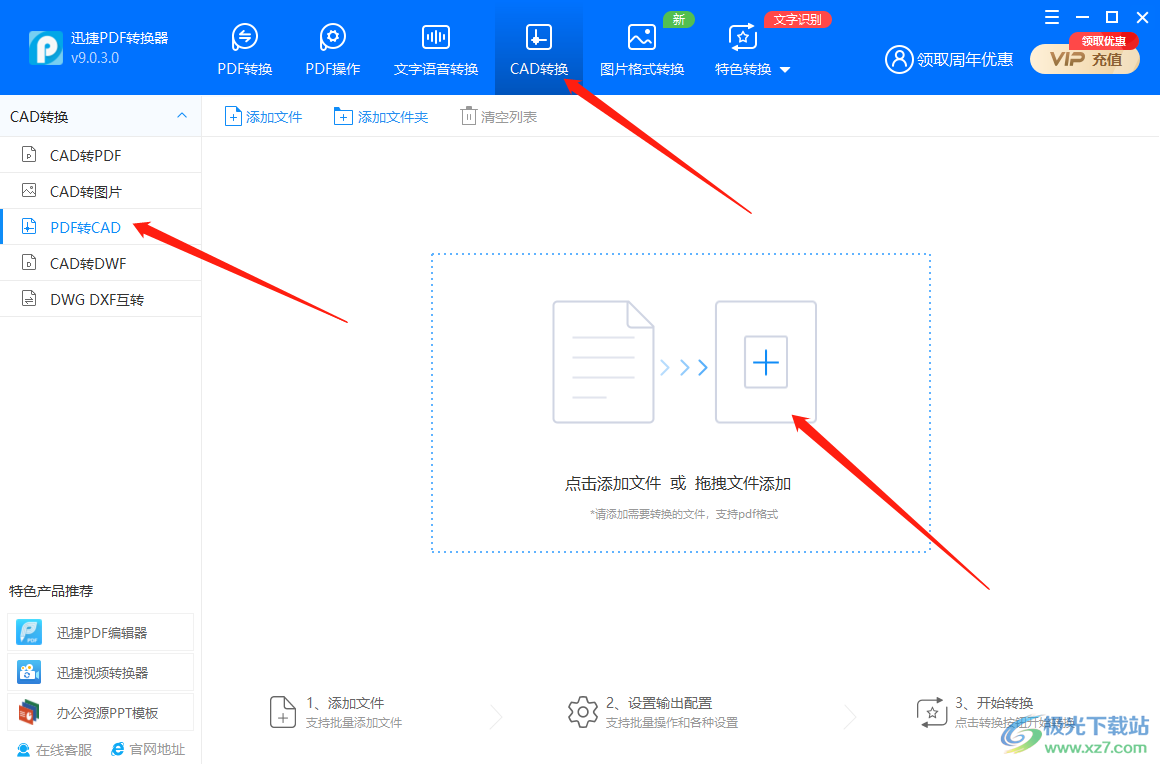
2.之后在页面的底部将【输出格式】点击打开,选择【dwg】或者【dxf】,这两种格式都是CAD格式。
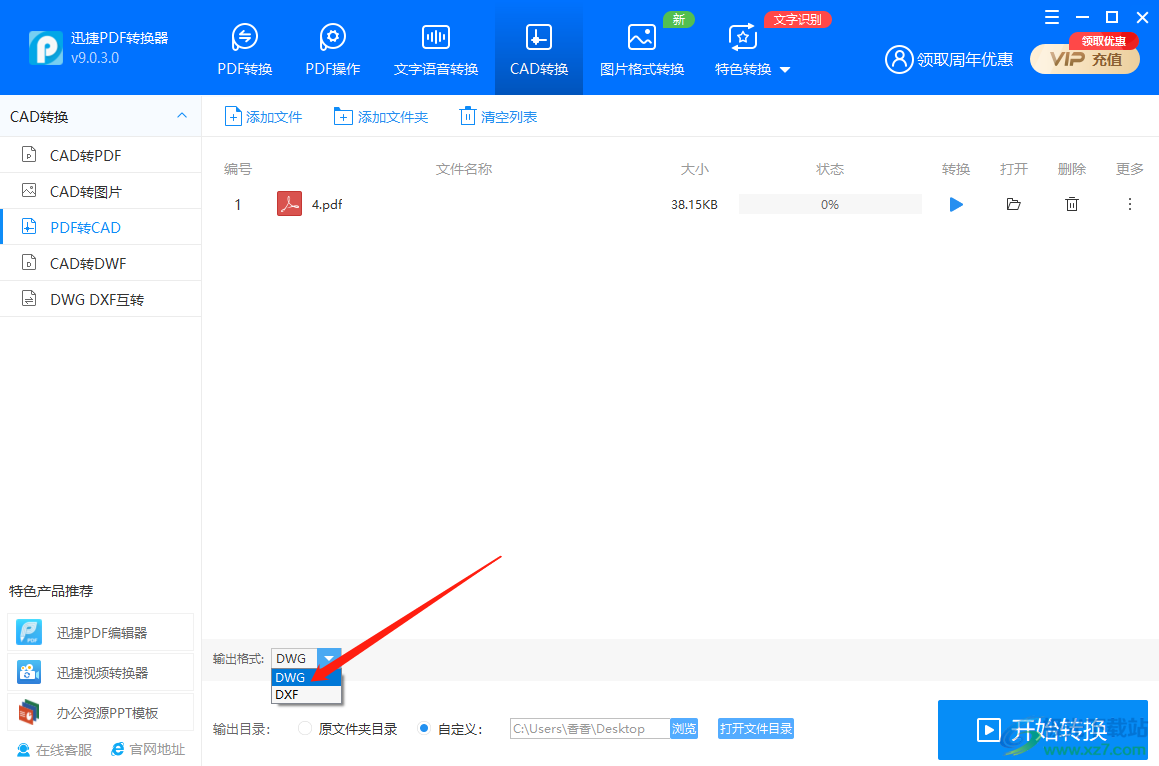
3.接着将下方的【浏览】按钮打开,选择想要保存文件的位置,再点击开始转换按钮进行转换。
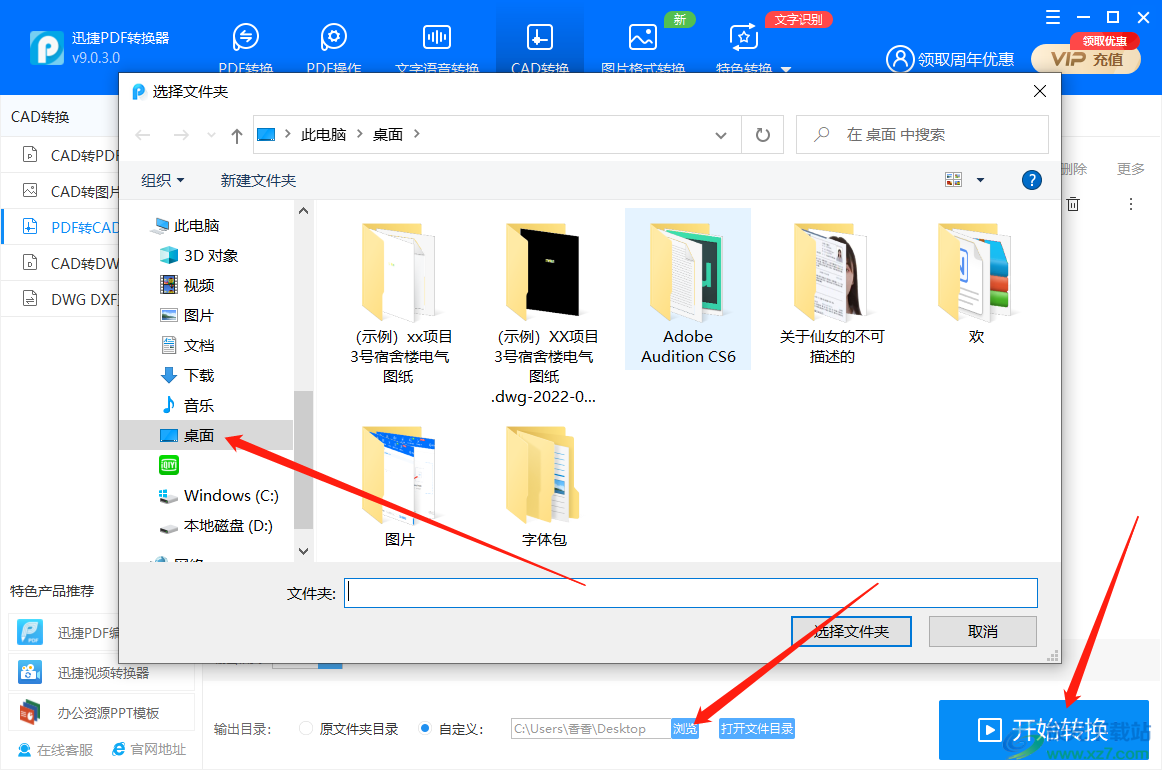
4.转换成功后就可以看到带有dwg后缀名的CAD文件了,你可以点击就进去查看一下。
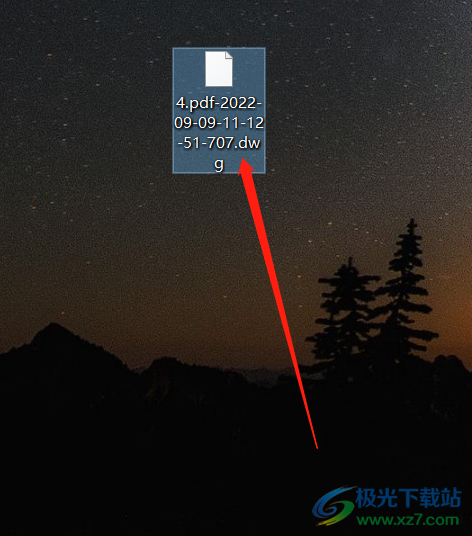
在迅捷PDF转换器软件中有很多功能可以帮助我们转换文件,比如将PDF文件转换为CAD文件的功能就很快速方便的转换成功,在操作过程中不会有难以操作的地方,可以试试看。
